Hướng dẫn cách đánh số trang trong Illustrator nhanh nhất

Cách đánh số trang trong Illustrator là thao tác cần thiết khi làm việc với tài liệu nhiều artboard như brochure, slide hoặc portfolio. Dù không có tính năng tự động như InDesign, Illustrator vẫn cho phép người dùng thực hiện thủ công với độ linh hoạt cao. Việc nắm được cách đánh số trang trong AI sẽ giúp bạn sắp xếp nội dung hợp lý và tăng tính chuyên nghiệp cho sản phẩm thiết kế.
Đánh số trang trong Illustrator là gì?
Đánh số trang trong Illustrator là thao tác thêm số thứ tự vào từng trang (artboard) trong một file thiết kế. Tuy nhiên, khác với các phần mềm chuyên biệt như InDesign, Illustrator không hỗ trợ tính năng đánh số trang tự động một cách trực tiếp. Do đó, người dùng thường phải thực hiện thủ công hoặc sử dụng các mẹo kết hợp với script để đạt được hiệu quả mong muốn.
Về cơ bản, mỗi artboard trong AI có thể được xem như một trang riêng biệt. Việc đánh số trang trong AI giúp xác định thứ tự trình bày, hỗ trợ in ấn, chia sẻ, và tránh nhầm lẫn khi biên tập tài liệu. Với các thiết kế cần xuất file PDF nhiều trang, số trang cũng đóng vai trò định vị quan trọng, giúp người xem dễ theo dõi nội dung.
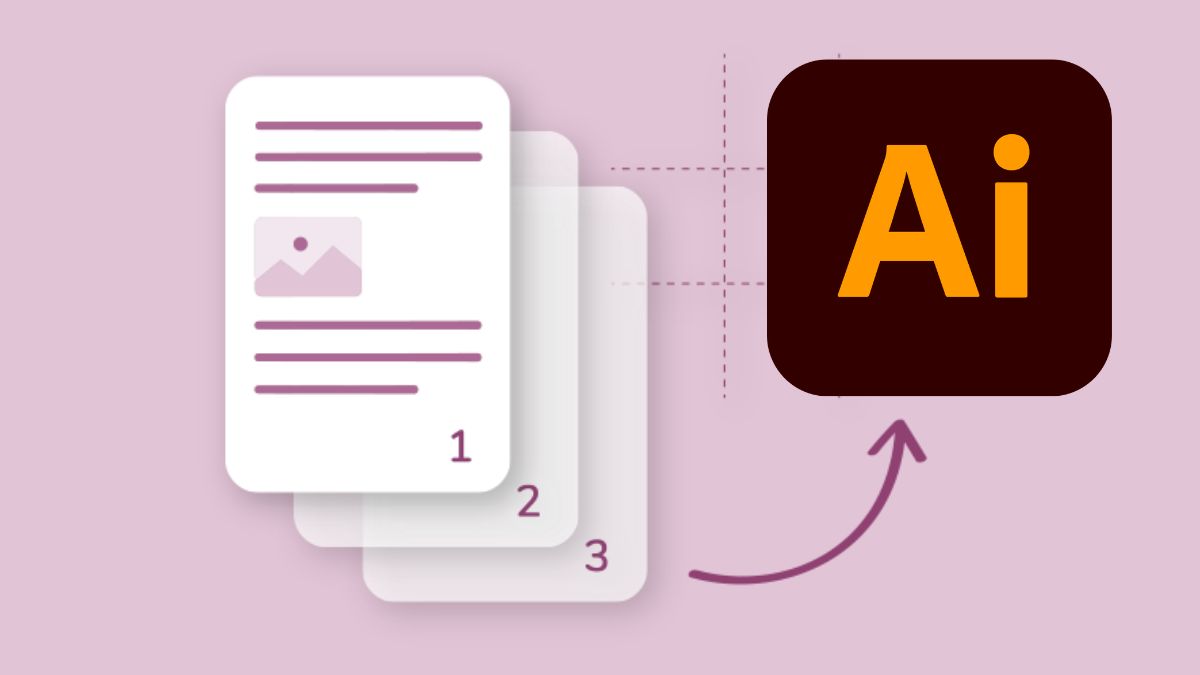
Khi thao tác với cách đánh số trang trong AI, một chiếc laptop mạnh sẽ giúp bạn xử lý file thiết kế nhanh và mượt hơn. Tham khảo các mẫu laptop chất lượng tại CellphoneS để tối ưu trải nghiệm thiết kế và xử lý file nhiều artboard nhanh chóng.
[Product_Listing categoryid="380" propertyid="" customlink="https://cellphones.com.vn/laptop.html" title="Danh sách Laptop đang được quan tâm nhiều tại CellphoneS"]
Lợi ích khi đánh số trang trong Illustrator
Việc đánh số trang trong Illustrator không chỉ là thao tác mang tính hình thức, mà còn mang lại nhiều lợi ích thiết thực cho quy trình làm việc và sản phẩm thiết kế cuối cùng. Trước hết, nó giúp bạn dễ dàng quản lý bố cục, đặc biệt là với các dự án nhiều artboard. Khi có thứ tự rõ ràng, việc chỉnh sửa, thay đổi hay rà soát thiết kế trở nên nhanh chóng và chính xác hơn.
Ngoài ra, khi in ấn hoặc xuất PDF, cách đánh số trang trong Illustrator giúp đối tác dễ theo dõi đúng trình tự nội dung, đồng thời hỗ trợ kiểm tra và hạn chế sai sót. Đặc biệt, với các ấn phẩm thương mại như sách giới thiệu, báo cáo hay portfolio, việc hiển thị số trang cũng tạo cảm giác chuyên nghiệp hơn.
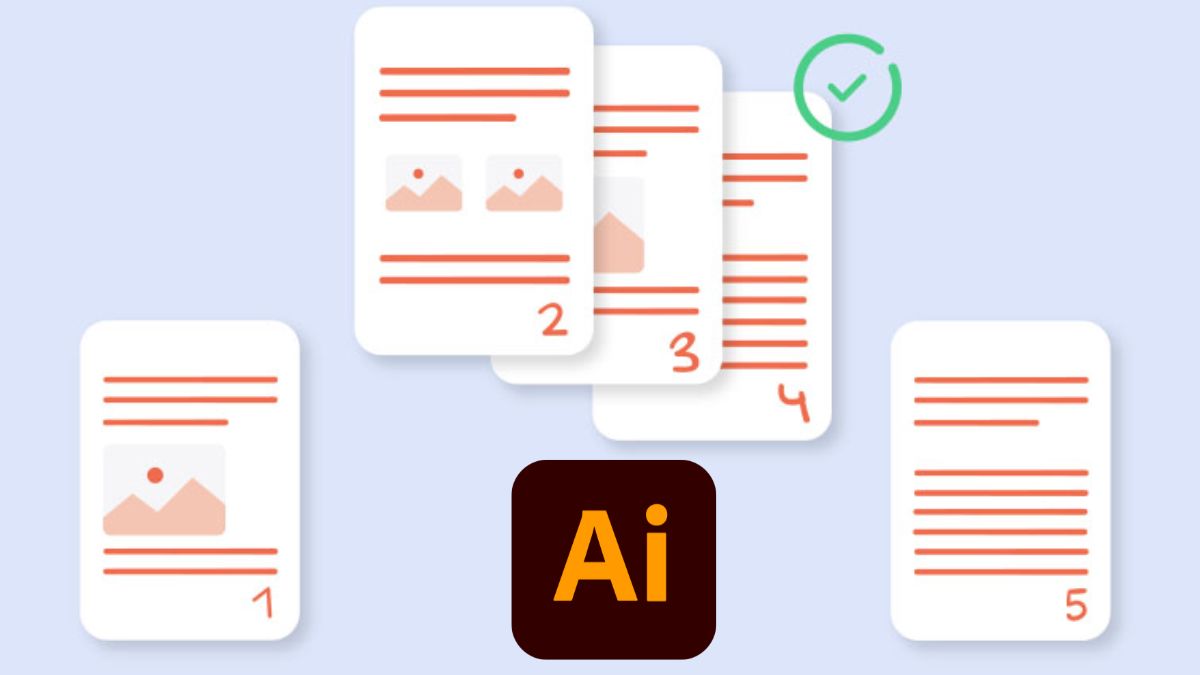
Cách đánh số trang trong Illustrator
Mặc dù Illustrator không có tính năng đánh số trang tự động, bạn vẫn có thể thực hiện việc này theo một số cách thủ công hoặc bán tự động. Tìm hiểu cách đánh số trang tự động trong Illustrator bằng tính năng scripts:
Bước 1: Dùng công cụ Text Tool (T) để thêm một ô văn bản và nhập “Page <p> of <ps> page” hoặc “Page <pp>”. Tại ô Layer chọn Index
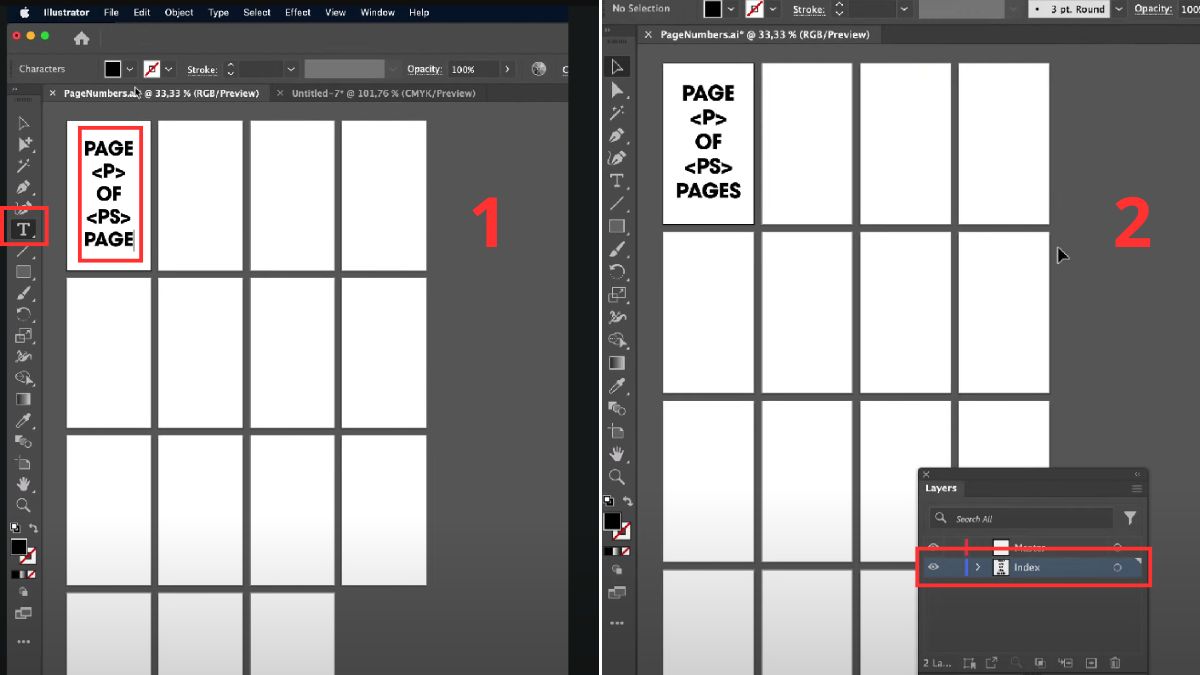
Bước 2: Chọn File → Scripts → MasterPager → PageIndexer
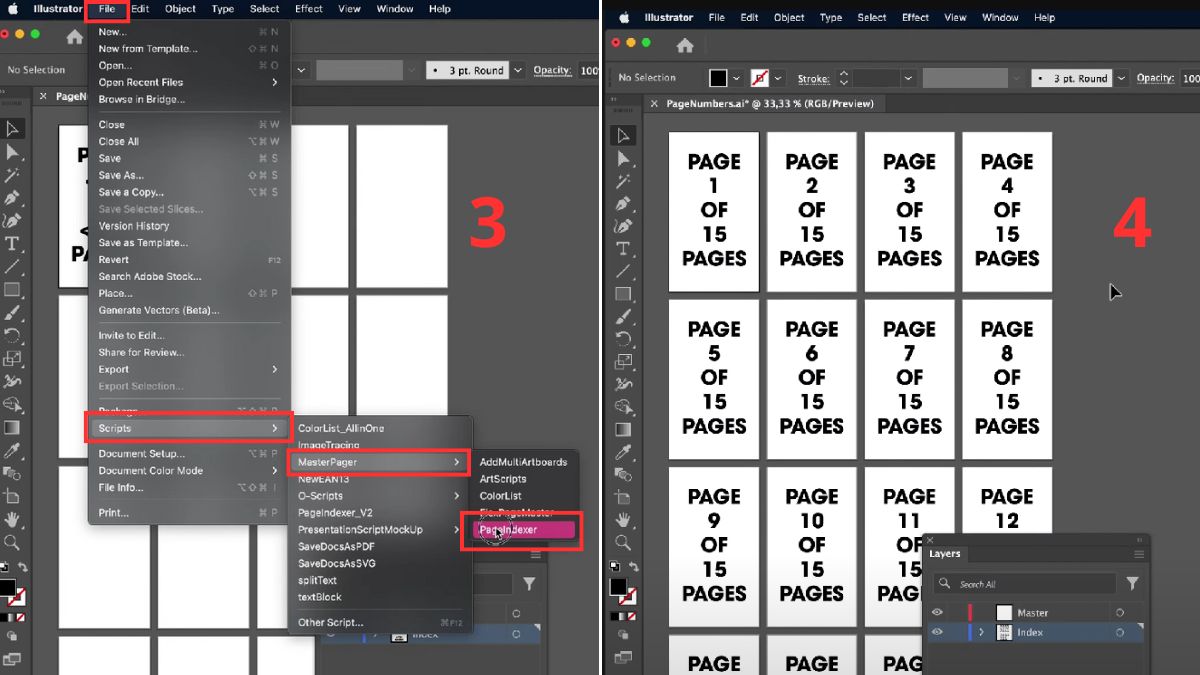
Bước 3: Số trang sẽ tự động hiển thị tất cả các trang
Bước 4: Nếu bạn muốn tuỳ chỉnh số trang ở các trang bất kỳ, ở ô Layer chọn Master và copy ô văn bản dán sang các artboard còn lại
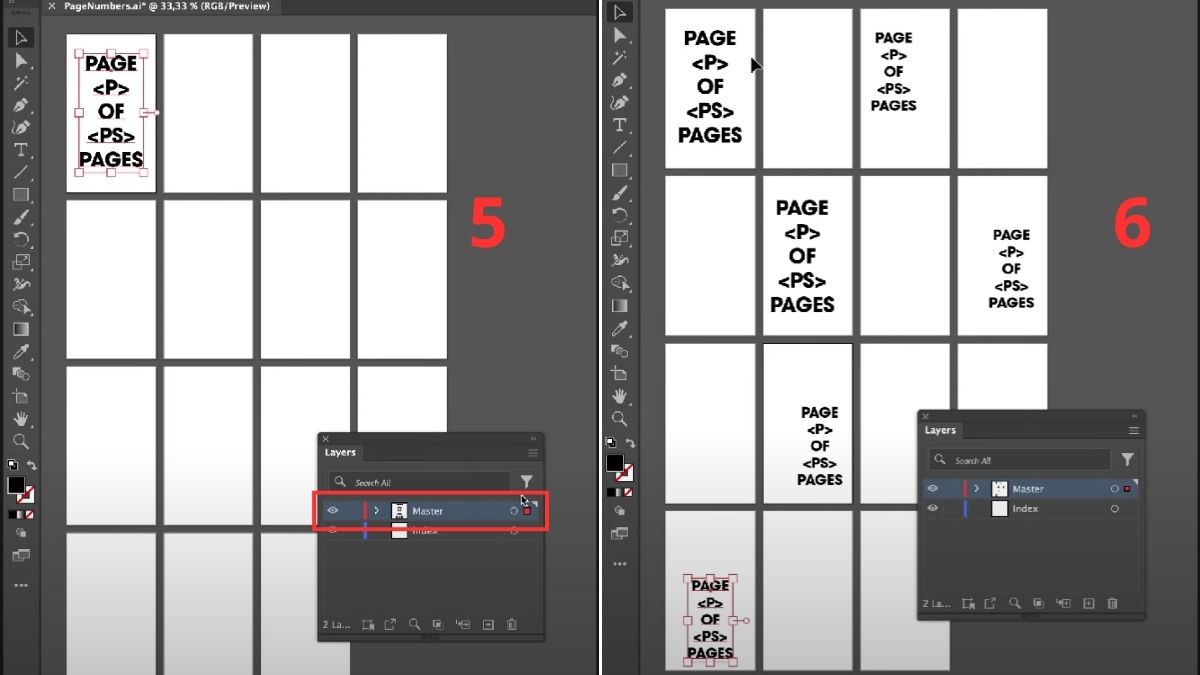
Bước 5: Chọn File → Scripts → MasterPager → FlexPageMaster
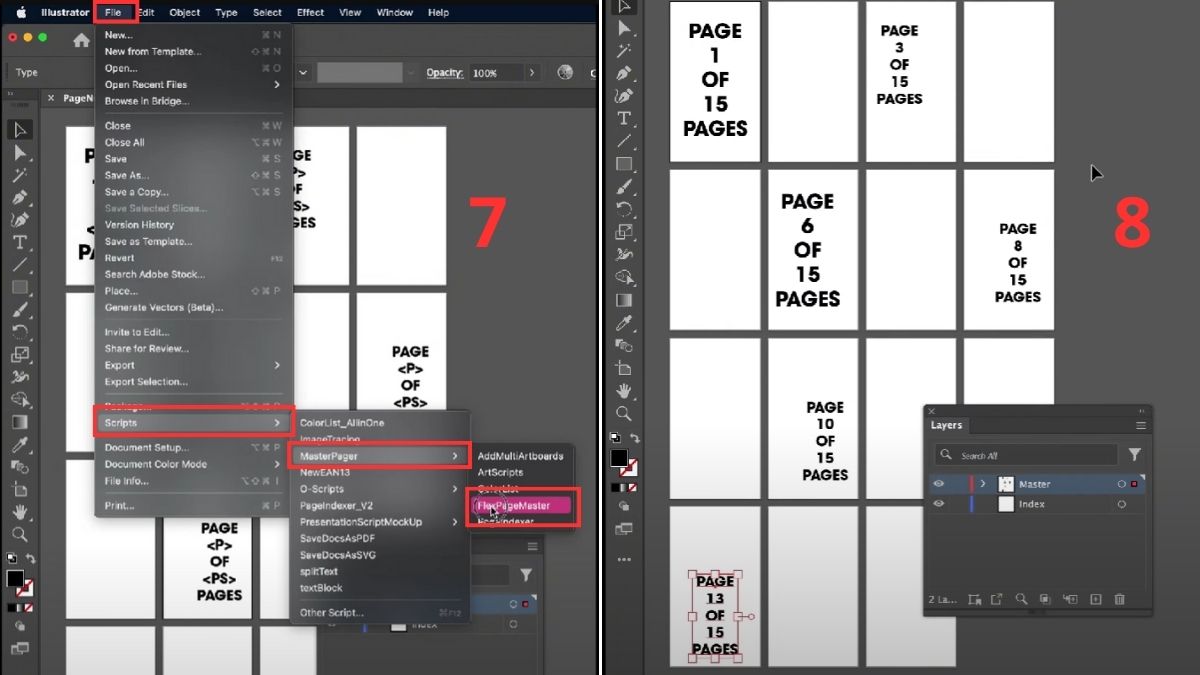
Các lưu ý khi đánh số trang Illustrator
Khi thực hiện cách đánh số trang trong Illustrator, bạn cần lưu ý một số điểm sau để đảm bảo thiết kế không bị sai sót:
- Đặt số trang trong layer riêng: Điều này giúp bạn dễ dàng ẩn/hiện, chỉnh sửa hoặc xuất file mà không ảnh hưởng đến phần nội dung chính.
- Đồng nhất kiểu chữ và vị trí: Tránh việc các số trang bị lệch, gây mất thẩm mỹ. Sử dụng Align hoặc Guides để hỗ trợ căn chỉnh chính xác.
- Xuất file PDF đúng thứ tự: Khi export PDF từ AI, hãy kiểm tra lại thứ tự artboard để đảm bảo số trang hiển thị đúng.
- Kiểm tra khi in ấn: Một số máy in có thể không hỗ trợ tệp AI nhiều artboard, nên bạn cần test kỹ trước khi in hàng loạt.
- Không nên lạm dụng hiệu ứng cho số trang: Để dễ đọc, số trang nên rõ ràng, đơn giản và đặt ở nơi dễ nhìn.
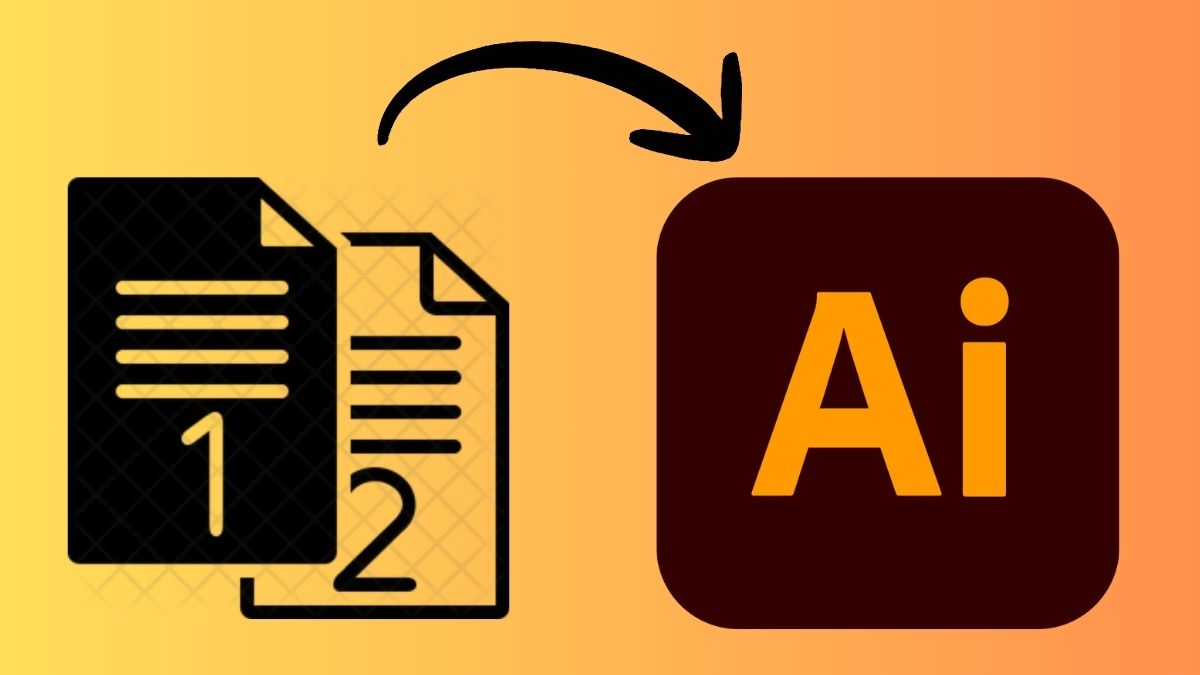
Hy vọng hướng dẫn trên đã giúp bạn hiểu rõ hơn về cách đánh số trang trong AI, cũng như áp dụng hiệu quả vào các dự án thực tế. Dù thao tác này cần thực hiện thủ công, nhưng chỉ với vài bước đơn giản, bạn vẫn có thể trình bày bố cục mạch lạc và dễ theo dõi. Nếu bạn thường xuyên thiết kế tài liệu nhiều trang, đừng bỏ qua cách đánh số trang trong Illustrator để nâng cao hiệu suất công việc.
- Theo dõi các bài viết khác tại: Thủ thuật Illustrator, Ứng dụng/Phần mềm
Câu hỏi thường gặp
Illustrator có chức năng đánh số trang tự động không?
Hiện Illustrator không hỗ trợ đánh số trang tự động như InDesign. Tuy nhiên, bạn vẫn có thể thực hiện bằng cách nhập thủ công hoặc dùng script hỗ trợ. Một số người dùng nâng cao còn tạo Action hoặc cài plugin, nhưng đây không phải tính năng mặc định. Nếu cần đánh số nhiều trang tự động, nên cân nhắc dùng InDesign.
Illustrator hay InDesign: Phần mềm nào đánh số trang tốt hơn?
Illustrator có thể đánh số trang, nhưng không tiện bằng InDesign. InDesign hỗ trợ tự động đánh số, tạo mục lục và dàn trang chuyên nghiệp. Illustrator phù hợp hơn cho thiết kế đồ họa từng trang hoặc tài liệu ít artboard. Với tài liệu nhiều trang, InDesign sẽ tối ưu thời gian và hiệu quả hơn.
Làm thế nào để đánh số trang bắt đầu từ một số bất kỳ thay vì từ 1?
Trong Illustrator, bạn có thể bắt đầu từ số bất kỳ bằng cách chỉnh số trong text box theo ý muốn. Ví dụ, nếu bạn muốn bắt đầu từ số 5 thay vì 1, chỉ cần nhập “5” cho artboard đầu tiên và tăng dần theo thứ tự tiếp theo.

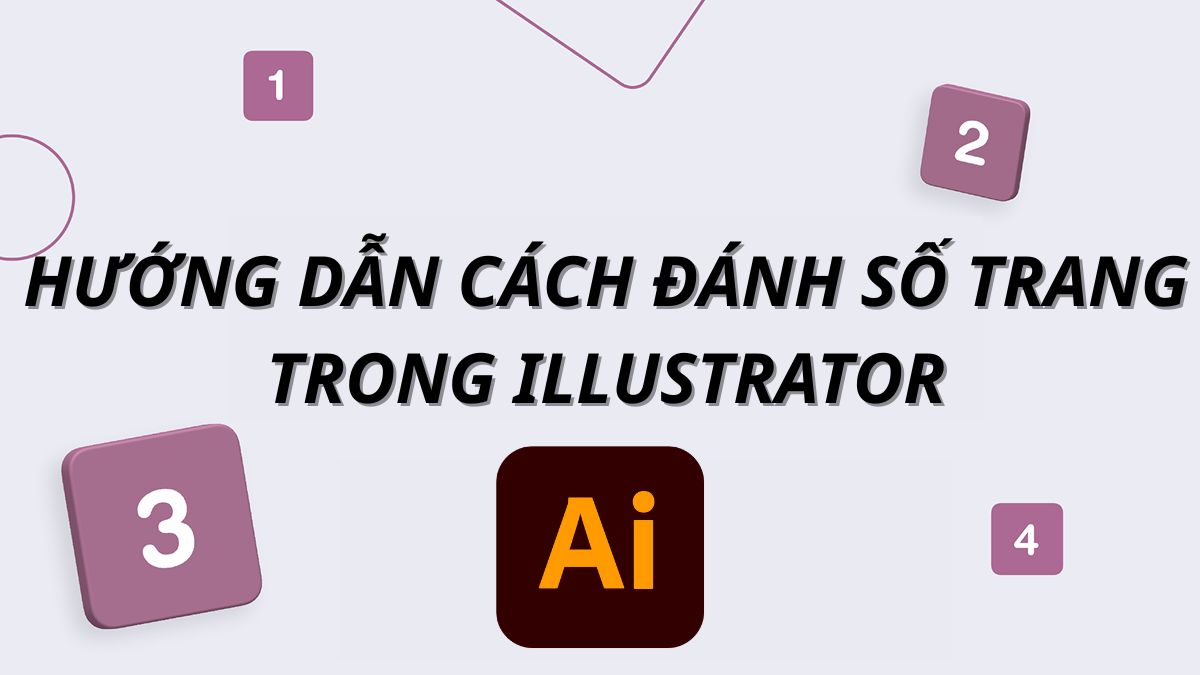
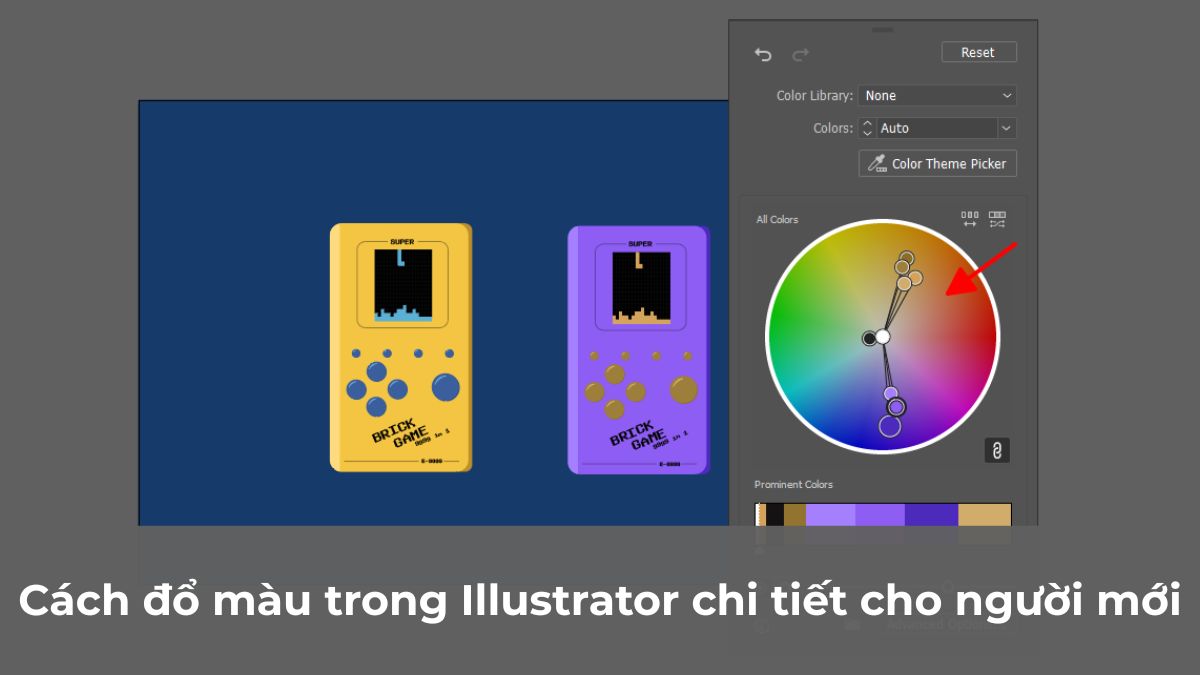




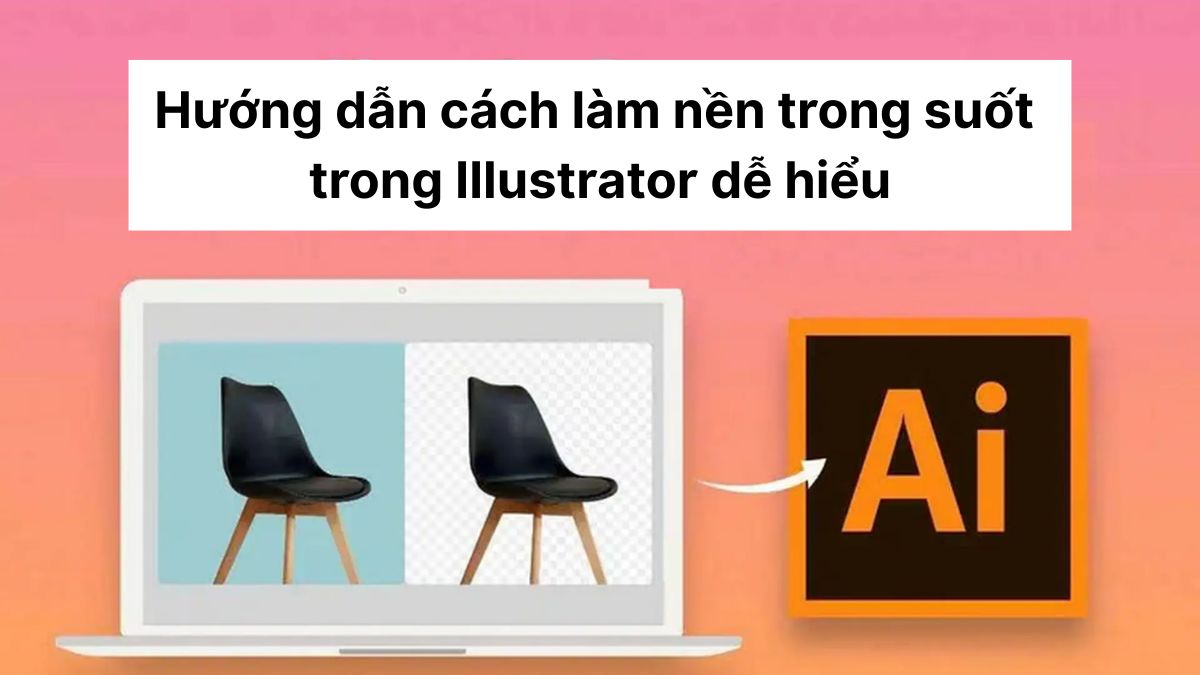
Bình luận (0)